

win10环境变量设置在哪里设置的?需要用到win10环境变量的用户,怎么打开win10环境变量?win10环境变量temp和tmp怎么改回来?win10环境变量path怎么设置,对此不清楚的用户快来看看小编带来的介绍吧!
WIN10相关推荐:


方法一
1、右击桌面的此电脑,点击“属性”。
2、旧版系统点击左侧的“高级系统设置”。新版系统在相关设置找到“高级系统设置”,点击打开。
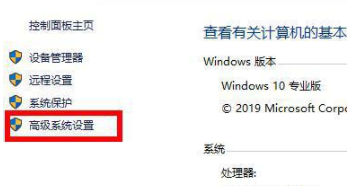
3、再点击下方的“环境变量”。
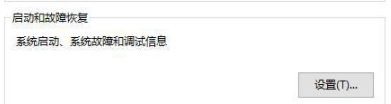
4、点击系统变量,即可进行新增、编辑、删除等一系列操作。
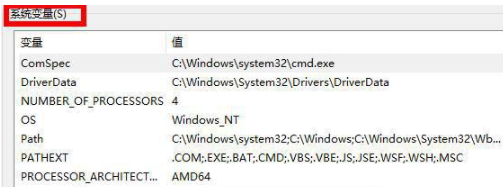
1、打开win10系统的“此电脑”文件夹,然后在上面的选项中,点击“计算机”选项,在顶部,
2、接着我们点击打开“系统属性”,进入系统的信息界面,离成功就快了;
3、在系统的信息界面,点击左侧的【高级系统设置】按钮打开系统属性,
4、在“系统属性”界面的最下面,就有“环境变量”的选项,请点击该选项,进入环境变量的编辑框之中。
5、打开之后我们就可以进行新建添加或者点击编辑按钮修改系统环境了!
1、打开我的电脑的属性,点击高级系统设置,跳转到高级界面,找到启动和故障恢复的环境变量。

2、双击打开TEMP,修改变量值为%USERPROFILE%AppDataLocalTemp ,确定保存。

3、win10环境变量怎么还原?双击打开TMP,设置变量值为%USERPROFILE%AppDataLocalTemp ,确定保存。

上述内容,就是小编为大家带来win10环境变量在哪打开的最新内容介绍,具体的操作步骤大家都会了吗?对此还有疑问的用户建议继续关注我们,轻松掌握最新的资讯教程哦!
注:文中插图与内容无关,图片来自网络,如有侵权联系删除。